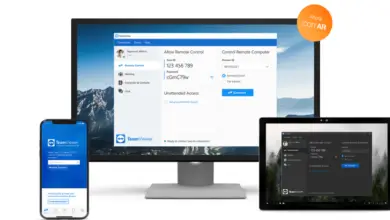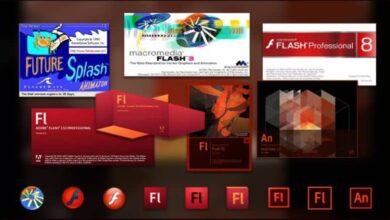Comment réparer un disque dur endommagé à risque qui ne démarre pas ou ne reconnaît pas Windows ou MacOS?

Un disque dur endommagé est une situation plutôt inconfortable, car elle empêche l’utilisation de l’ordinateur. Nous vous apprendrons comment le réparer facilement et très rapidement. Sous MacOS, vous pouvez utiliser l ‘»Utilitaire de disque», une application du système, pour le réparer . Le processus est également appelé: Premiers secours. Il vous suffit de l’appliquer sur votre disque dur et c’est tout.
En nous concentrant sur le système d’exploitation Windows, nous irons un peu plus loin, en utilisant le célèbre programme appelé «Victoria». Afin de résoudre le disque dur à 100% sous Windows .
Il est important qu’une fois que vous le téléchargez, vous l’exécutiez en tant qu’administrateur afin qu’il puisse fonctionner correctement pour vous. Avec le programme ouvert, vous verrez les unités de stockage et, à ce stade, vous devez sélectionner celle que vous devez réparer. Si vous disposez d’un disque dur externe USB connecté, le programme le reconnaîtra.
En ayant plusieurs disques durs, vous pourrez vous orienter en les différenciant par leur taille ou leur capacité, mais en cas d’avoir deux disques durs identiques, vous devez vous assurer exactement lequel vous devez réparer. Pour ce faire, vous pouvez utiliser l’administrateur.
Vous le trouverez dans le moteur de recherche, en plaçant le mot «Disque dur». Entrez dans la section ¨ Créer et formater des partitions de disque dur ¨.

Il vous montrera une fenêtre avec tous vos disques durs. Faites un clic droit sur l’un d’eux et dans la fenêtre qui s’affiche, entrez «Propriétés». Là, vous pourrez voir le nom du disque dur en question et vous saurez clairement à quelle unité il appartient.
Réparez votre disque dur en suivant ces étapes
Pour réparer votre disque dur, procédez comme suit:
- Sélectionnez le disque dur que vous souhaitez réparer. Il vous montrera une petite critique en haut afin que vous ne soyez pas confondu avec d’autres unités.
- Allez dans l’onglet ¨SMART¨ et cliquez sur le bouton ¨ Get SMART ¨, où vous pouvez voir des informations sur l’état du disque.
- Il vous montrera des paramètres de différentes couleurs. S’il y en a plusieurs jaunes, c’est un mauvais signe, bien que s’ils apparaissent en rouge cela signifie que votre disque dur est dans un état très grave. Faites la même procédure avec un autre disque dur pour que, par comparaison, vous sachiez à quoi devraient ressembler les paramètres.
- Allez dans l’onglet «Test». Vous verrez l’option » Ignorer par défaut» cochée . Cette option vous permet d’analyser le disque dur et de localiser les secteurs défectueux. Gardez-le sélectionné et appuyez sur «Scan» pour démarrer l’analyse.
- Appuyez ensuite sur ¨Remap¨ et ¨Scan¨. De cette façon, vous verrez non seulement les secteurs défectueux, mais les paramètres essaieront de les réparer.
- Les cases colorées indiqueront chaque secteur scanné. Il est conseillé que les secteurs verts les laissent non marqués , car ils ne présentent aucun danger, contrairement aux secteurs orange, rouge et bleu.
Nous précisons que l’option «Remat» n’efface pas les informations du disque dur, il est donc sûr de l’utiliser. Il est également recommandé d’utiliser cette option, car elle facilite la récupération des secteurs défectueux et les rend sains.

Bien que si vous préférez vous assurer de ne pas perdre vos fichiers, vous devez savoir comment faire une copie de vos fichiers à partir d’un disque dur endommagé .
Autres méthodes de réparation
Les autres options que vous pouvez sélectionner pour réparer votre disque dur sont:
- «Effacer» . En sélectionnant cette option, ce que fait le programme, c’est que, s’il démarre l’analyse et trouve un secteur endommagé, il l’écrase, effaçant définitivement toutes les données du disque dur sans laisser de trace .
- De cette façon, vous pouvez réparer un secteur qui a ralenti. Cela implique que vous perdrez les informations que vous avez enregistrées sur votre disque dur. Nous vous recommandons de ne l’utiliser que si vous n’avez rien à perdre.
- «Ecrire» . C’est une méthode qui demande beaucoup de prudence, car elle formate complètement le disque dur , qu’il soit endommagé ou non. Son but est que les unités deviennent saines, même celles qui l’étaient déjà.
- Le prix sera de supprimer toutes les informations. Même toutes les partitions du disque disparaîtront. En cochant cette option, vous ne pourrez en cocher aucune autre. Il vous montrera une fenêtre d’avertissement vous demandant si vous souhaitez continuer. Vous ne devez le sélectionner que si vous êtes absolument sûr que le disque ne contient rien d’important.
Avant d’effectuer l’un des processus que vous avez lus ci-dessus, nous vous recommandons de faire une copie de sauvegarde, afin d’éviter de perdre des informations que vous regretterez plus tard. Après avoir appliqué toutes ces étapes, vous aurez un disque dur prêt à être utilisé. Il est également important de vérifier l’état du disque dur pour voir s’il contient des erreurs et s’il est vraiment endommagé.